Beste alternativ for å ta opp skjermen
Screenr er en nettbasert skjermopptaker som lar brukere ta opp skjerm online. Med Screenr kan du lage skjermbilder og legge det ut på sosiale medier. Screenr gir en HD-opptaksutgang. Denne programvaren lar deg også laste ned video i MP4-format og dele den direkte.
Men Screenr er en betalt tjeneste som støtter innspilling av videoer omtrent 5 minutter. Du måtte beholde videoen innen fem minutter. For bedre opptaksopplevelse kan du lese innlegget for å finne Screenr-alternativ til å ta opp video og lyd over 5 minutter på datamaskinen.
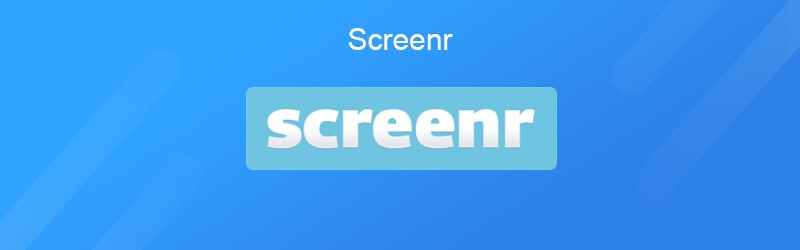

Del 1. Omtaler av Screenr for skjermopptak
Screenr er et gratis screencasting-program som lar deg ta opp skjermkast for å legge ut og spille på sosiale medier. For å vite bedre om Screenr, kan du sjekke fordeler og ulemper nedenfor.
Fordeler:
- Det er et nettbasert program, så det er ikke nødvendig å laste ned en installasjonspakke.
- Du kan ta fullskjerm, en forhåndsinnstilt fangststørrelse eller dra opptaksstørrelsen som du vil.
- Det lar brukerne publisere innspilt video på sin egen webside, ikke et webhotell.
- Den er enkel å bruke. Bare velg opptaksområdet og klikk på opptaksknappen for å starte.
Ulemper:
- Varigheten på en innspilt video eller lydfil er begrenset til 5 minutter.
- Screenr støtter ikke redigering av videoer etter å ha fullført et opptak.
- Det er begrenset i funksjoner, ikke som annen betalt skjermopptaksprogramvare.
Del 2. Beste skjermalternativ for Windows og Mac
Selv om Screenr er et online opptaksprogram uten installasjon, er det ikke like funksjonelt som andre stasjonære skjermopptakere. Hvis du vil finne en kraftigere skjermopptaker for Windows og Mac, kan du prøve Vidmore skjermopptaker som Screenr-alternativ. Vidmore Screen Recorder er en alt-i-ett skjermopptaker som lar deg fange dataskjerm, online forelesninger, webkamera videoer, FaceTime-samtaler, ta skjermbilder og mer.
- Det lar brukerne registrere hvilket som helst område av skjermen, enten det er en fullskjerm eller en valgt skjerm.
- Ta opp dataskjerm, spill og webkameravideoer.
- Det er enkelt å bruke for nybegynnere og profesjonelle videoskapere.
Fremgangsmåte for å ta opp video med det beste alternativet Screenr
Trinn 1. Etter å ha klikket på nedlastingsknappen, installer og kjør Vidmore Screen Recorder på datamaskinen din. Velg Video Recorder for å starte innspillingen av dataskjermen. Hvis du bare vil spille inn et stykke musikk fra nettstedet, kan du velge Audio Recorder i stedet.

Steg 2. I Video Recorder-grensesnittet kan du velge opptaksområdet fra full skjerm, en fast regionstørrelse som 1902 * 1080, 1280 * 720, 1024 * 768. Eller du kan dra pilen for å velge et bestemt område for opptak.

Trinn 3. For online videoopptak må du slå på systemlyd og slå på mikrofon. For å spille inn en videoopplæring med din egen fortelling, kan du velge å slå på Systemlyd eller Mikrofon.

Trinn 4. Når alle innstillingene er gjort, kan du klikke på REC-knappen for å starte opptaket. Under opptaksprosessen lar dette Screenr-alternativet deg også redigere skjermen. Når du har spilt inn en video, kan du klikke Stopp-knappen for å stoppe opptaket midlertidig. Klikk deretter Lagre-knappen for å lagre videoen på datamaskinen.

Før opptak kan du forhåndsinnstille oppgave, visning, opptaksområde, webkamera, lyd, mikrofon, video / lydutgang og kvalitet.
Del 3. Screenr-alternativ for onlineopptak
Hvis du vil ta opp dataskjerm online, kan du sjekke denne delen for å finne et gratis online Screenr-alternativ. Screencast-O-Matic er en enkel og intuitiv skjermopptaker for å ta opp og redigere videoer online. Her er enkle trinn for å bruke dette gratis online Screenr-alternativet.
Trinn 1. Besøk Screencast-O-Matic offisielle nettside. Klikk Start opptak gratis for å starte.
Steg 2. Klikk på Start gratis opptaker for å laste ned opptakeren. Vent noen sekunder, du kan sjekke opptakeren på skjermen.
Trinn 3. Du kan velge å ta opp dataskjerm eller webkamera. Med dette gratis Screenr-alternativet kan du også forhåndsinnstille opptaksstørrelse og opptakstid.
Trinn 4. Maksimal opptakstid er 15 minutter. Klikk deretter på REC-knappen for å starte opptaket.
Når du er ferdig med innspillingen, kan du beskjær videoen, lagre videoen på datamaskinen eller del den direkte.

Konklusjon
Alt i alt introduserte vi hovedsakelig Screenr -anmeldelser og alternativene for Windows og Mac. Med det gratis online Screenr -alternativet kan du spille inn hvilken som helst skjerm uten installasjon. Vidmore Screen Recorder er en mer profesjonell stasjonær skjermopptaker. Det er enkelt å håndtere og ta opp alle områder av dataskjerm, webkamera samtaler, spill og ta skjermbilder som du vil.


